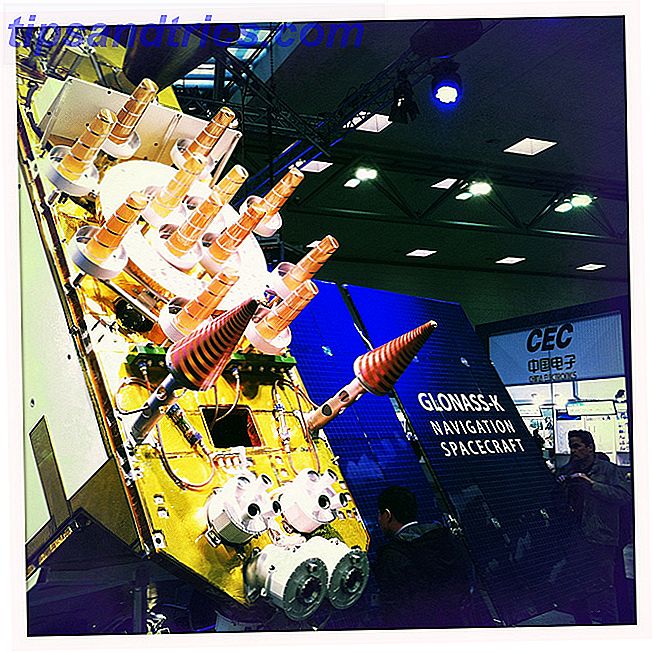Η πιο πρόσφατη έκδοση του Ubuntu, έκδοση 11.04, φέρνει μαζί της μια εντελώς νέα επιφάνεια εργασίας που ονομάζεται Unity. Η απελευθέρωσή της έχει λάβει μεικτές κριτικές, αν και ειλικρινά έρχεται κάτω για να δοκιμάσει. Δεν υπάρχει ποτέ κομμάτι λογισμικού που κυριολεκτικά αρέσει σε όλους, και η Ενότητα είναι ένα καλό παράδειγμα αυτού. Αλλά αν σας αρέσει, συγχαρητήρια! Εκτός από μια λειτουργική επιφάνεια εργασίας, θα έχετε στη διάθεσή σας διάφορα εργαλεία διαμόρφωσης για την τροποποίηση των ρυθμίσεων Ubuntu Unity.
Η πιο πρόσφατη έκδοση του Ubuntu, έκδοση 11.04, φέρνει μαζί της μια εντελώς νέα επιφάνεια εργασίας που ονομάζεται Unity. Η απελευθέρωσή της έχει λάβει μεικτές κριτικές, αν και ειλικρινά έρχεται κάτω για να δοκιμάσει. Δεν υπάρχει ποτέ κομμάτι λογισμικού που κυριολεκτικά αρέσει σε όλους, και η Ενότητα είναι ένα καλό παράδειγμα αυτού. Αλλά αν σας αρέσει, συγχαρητήρια! Εκτός από μια λειτουργική επιφάνεια εργασίας, θα έχετε στη διάθεσή σας διάφορα εργαλεία διαμόρφωσης για την τροποποίηση των ρυθμίσεων Ubuntu Unity.
Εγκατάσταση του Διαχειριστή ρυθμίσεων CompizConfig
Επειδή η Unity είναι στην πραγματικότητα μια επέκταση του Διαχειριστή παραθύρων Compiz, θα μπορείτε να βρείτε την προσθήκη Unity στην καρτέλα ρυθμίσεων CompizConfig. Από προεπιλογή, ωστόσο, αυτή τη στιγμή δεν είναι εγκατεστημένη. Για εύκολη εγκατάσταση, κάντε κλικ εδώ. Ο σύνδεσμος θα ζητήσει από τον διαχειριστή πακέτων να εγκαταστήσει το πακέτο για εσάς. Μπορείτε επίσης να ενεργοποιήσετε το Synaptic Package Manager και να πληκτρολογήσετε
compizconfig-settings-manager
. Θα το δείτε μαζί με ένα άλλο πακέτο που ονομάζεται " simple-ccsm ". Μπορείτε να εγκαταστήσετε ένα από αυτά τα πακέτα. είναι σχεδόν πανομοιότυπα.
Αν θέλετε να χρησιμοποιήσετε το τερματικό, μπορείτε να χρησιμοποιήσετε τις εντολές
sudo apt-get εγκαταστήστε το compizconfig-settings-manager
ή
sudo apt-get εγκαταστήσετε απλά-ccsm
για να εγκαταστήσετε τη σωστή συσκευασία.

Μόλις ολοκληρωθεί, μπορείτε να ξεκινήσετε τη λειτουργία Dash και να αρχίσετε να πληκτρολογείτε "
compiz
"Και θα εμφανιστεί ο διαχειριστής ρυθμίσεων για να επιλέξετε. Μόλις ανοίξει, μπορείτε να κάνετε κύλιση προς τα κάτω στην ενότητα " Επιφάνεια εργασίας " των προσθηκών, όπου θα βρείτε την προσθήκη για την Unity. Κάντε κλικ σε αυτό και θα έχετε μερικές επιλογές που μπορείτε να διαμορφώσετε.

Διαμόρφωση της ενότητας
Στην καρτέλα " Συμπεριφορά " θα βρείτε μερικές επιλογές που σχετίζονται με τη συμπεριφορά της Ενότητας, συγκεκριμένα την αποβάθρα στην αριστερή πλευρά. Μπορείτε να επιλέξετε τη λειτουργία Reveal καθώς και όταν η εκκίνηση (Dock) πρέπει να κρυφτεί. Κάτω από αυτές τις επιλογές είναι συντομεύσεις πληκτρολογίου για διάφορες εργασίες.

Όταν κάνετε κλικ στην καρτέλα Πειραματικό, θα βρείτε μερικές ακόμα επιλογές από ό, τι στην τελευταία καρτέλα. Παρόλο που διαπιστώνω ότι οι επιλογές που μπορείτε να διαμορφώσετε σε αυτήν την καρτέλα δεν θα ήταν κάτι δραστικό, υπάρχει πιθανότατα ένας λόγος για τον οποίο είναι η καρτέλα "Πειραματικό", επομένως πρέπει να προειδοποιήσετε με αυτό που αλλάζετε εδώ.
Εκτός από μία, όλες οι επιλογές αυτής της καρτέλας επηρεάζουν την αποβάθρα. Η αλλαγή της Λειτουργίας οπίσθιου φωτισμού θα αλλάξει εάν το φόντο των εικονιδίων στην αποβάθρα είναι έγχρωμο όλη την ώρα, μόνο όταν η εφαρμογή είναι ανοικτή ή ποτέ. Η επιλογή " Εκκίνηση κινούμενης εικόνας " μπορεί να αλλάξει τι συμβαίνει με το εικονίδιο όταν κάνετε κλικ σε αυτό. Η επείγουσα κίνηση είναι όταν μια εφαρμογή προσπαθεί να προσελκύσει την προσοχή σας, όπως όταν κάποιος αναφέρει το ψευδώνυμό σας στο XChat, ένα πρόγραμμα για το IRC. Μπορείτε επίσης να αλλάξετε το μέγεθος του εικονιδίου "Αδιαφάνεια", "Εικονίδιο εκκίνησης" και " Απόκρυψη κινούμενων εικόνων" . Η επιλογή Dash Blur σάς επιτρέπει να επιλέξετε το είδος θολού που θέλετε για την παύλα, το οποίο είναι το παράθυρο που εμφανίζεται όταν κάνετε κλικ στο λογότυπο του Ubuntu στην επάνω αριστερή γωνία.

συμπέρασμα
Ενότητα είναι ένα καλό κέλυφος επιφάνειας εργασίας που είναι σε θέση να σας αφήσει να πάρετε εύκολα το έργο σας. Με μια ωραία επιλογή επιλογών προσαρμογής, μπορείτε εύκολα να συντονίσετε την Ενότητα με τις προτιμήσεις σας έτσι ώστε να λειτουργεί όπως θέλετε να λειτουργήσει. Με αυτόν τον τρόπο μπορεί να παραμείνει εκτός δρόμου έτσι ώστε να μπορέσετε να ολοκληρώσετε την εργασία σας αποτελεσματικά.
Για περισσότερες πληροφορίες σχετικά με την τελευταία έκδοση του Ubuntu και την Unity, μπορείτε να δείτε τη δημοσίευση του Justin εδώ Ubuntu 11.04 Unity - Ένα μεγάλο άλμα προς τα εμπρός για το Linux Ubuntu 11.04 Unity - ένα μεγάλο άλμα προς τα εμπρός για Linux Είναι εδώ. Η νεότερη έκδοση του Ubuntu αθλείται μια εντελώς νέα διεπαφή χρήστη: Ενότητα. Περιλαμβάνει επίσης ένα πολύ βελτιωμένο Κέντρο λογισμικού, παράλληλα με τις συνήθεις ενημερώσεις για τα χιλιάδες δωρεάν προγράμματα που προσφέρει το Ubuntu. Canonical αποφάσισε ... Διαβάστε περισσότερα.
Τι νομίζετε για την Ενότητα; Το χρησιμοποιείτε ή πρόκειται να το χρησιμοποιήσετε ή κάνετε αναβολή σε διαφορετικό κέλυφος επιφάνειας ή περιβάλλον; Ενημερώστε μας στα σχόλια!
Image Credit: Wikipedia